在苹果公司把IOS系统中默认的照片图像格式从JPEG换成HEIC格式后,很多Windows用户反馈无法直接打开了,虽然目前已有越来越多的软件和应用程序支持转化或直接查看该图片格式。但是还是不方便,下面小编介绍下Win10系统下直接打开HEIC格式图像的方法。
作为主流操作系统的Windows 10此前并未支持HEIC格式,但通过OneDrive导出HEIC时会自动转JPEG格式。
微软的这个办法此前主要作为折中办法也倒是可以用, 现在微软发布了一个名为GEIF Image Extensions的插件!让用户可以支持使用照片查看器来浏览HEIC格式的图像。
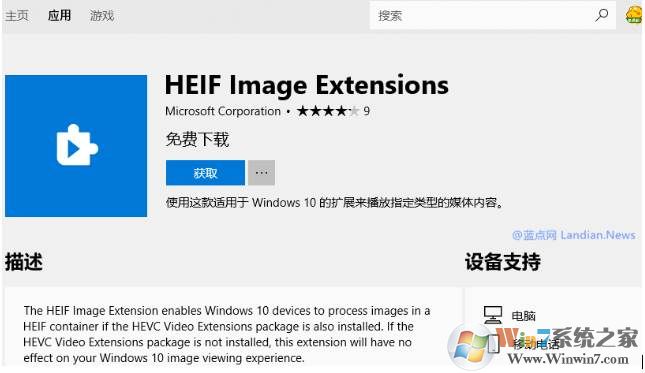
下载HEIF/HEIC扩展库:
HEIC图像扩展库:https://www.microsoft.com/zh-cn/store/p/heif-image-extensions/9pmmsr1cgpwg
HEVC视频编解码库:https://www.microsoft.com/en-us/store/p/hevc-video-extensions-from-device
正常情况下Windows 10最新版的照片应用在试图加载HEIC格式图像时应该会自动弹出提示要求用户安装库。
不过要是出现某些意外情况的话用户可通过上述链接主动安装,安装后即可预览HEIC格式图像文件无需转换。
HEVC视频编解码库则是用于扩展使用HEVC编码的视频文件,该应用程序使用Windows 10最新版默认安装。
最后如果HEIC图像扩展库在试图打开某些HEVC 视频可能提示付费,这个不需要付费安装 HEVC库即可搞定。
OK,相信Win10这个功能会让很多用户喜欢的,小编就分享到此。